- 时间:2022-12-13 21:35:17
- 浏览:
电脑开机运行非常慢,这是有使用Win11系统用户遇到的问题,一直没找到合适的方法解决,这篇文章是本站给大家带来的解决电脑开机运行非常慢问题方法。
方法一:
1、首先,按键盘上的【 Win + S 】组合键,或点击任务栏上的【搜索图标】,打开Windows 搜索,在搜索框输入【编辑电源计划】,然后点击【打开】系统给出的最佳匹配编辑电源计划控制面板;
2、编辑计划设置窗口,点击【电源选项】;
3、电源选项窗口,展开隐藏附加计划,选择【高性能(有利于提高性能,但会增加功耗)】;
方法二:
1、首先,按键盘上的【 Win + X 】组合键,或右键点击任务栏上的【Windows开始徽标】,在打开的右键菜单项中,选择【设置】;
2、设置窗口,右侧点击【系统信息(设备规格,重命名电脑、Windows 规格)】;
3、当前路径为:系统 > 系统信息,相关链接下,点击【高级系统设置】;
4、系统属性窗口,切换到【高级】选项卡后,再点击性能(视觉效果,处理器计划,内存使用,以及虚拟内存)下的【设置】;
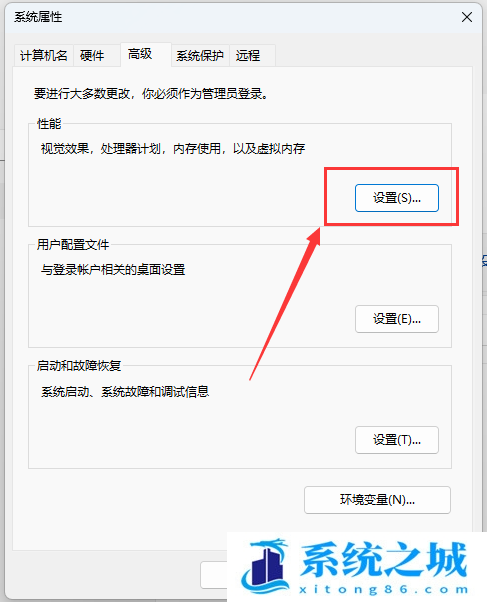
5、性能选项窗口,点击【调整为最佳性能】,再点击【确定】;
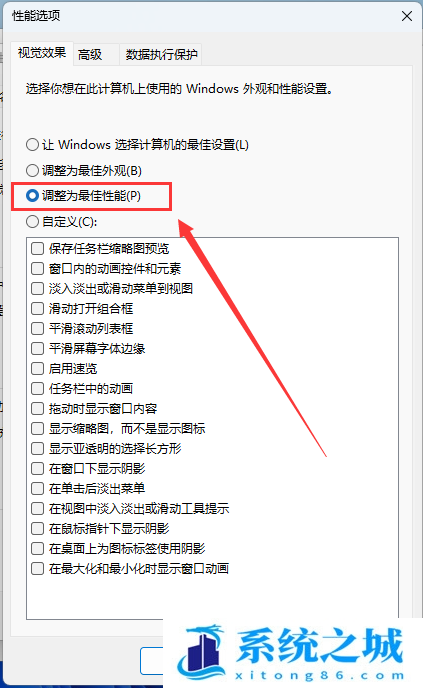
方法三:
1、首先,按键盘上的【 Win + X 】组合键,或右键点击任务栏上的【Windows开始徽标】,在打开的右键菜单项中,选择【设置】;
2、设置窗口,左侧点击【辅助功能】,右侧点击【视觉效果(滚动条、透明度、动画、通知超时)】;
3、当前路径为:辅助功能 > 视觉效果,滑动滑块,将透明效果和动画效果【关闭】;
方法四:
1、首先,按键盘上的【 Win + X 】组合键,或右键点击任务栏上的【Windows开始徽标】,在打开的右键菜单项中,选择【设置】;
2、设置窗口,左侧边栏点击【Windows 更新】,右侧边栏点击【高级选项(传递优化、可选更新、活跃时间以及其他更新设置)】;
3、当前路径为:Windows 更新 > 高级选项,然后点击其他选项下的【恢复(重置、高级启动、返回)】;
4、当前路径为:系统 > 恢复,点击恢复选项下的【重置此电脑,选择保留或删除个人文件,然后重新安装Windows旁的[初始化电脑]】;
5、初始化这台电脑,大家可以根据自己的情况选择,是【保留我的文件(删除应用和设置,但保留个人文件)】,还是【删除所有内容(删除所有个人文件、应用和设置)】;
6、你希望如何重新安装 Windows?点击【云下载(下载并重新安装 Windows)】;
7、提示的设置没有问题的话,点击【下一页】;
8、准备中,这不会需要太长的时间;
9、准备就绪,可以初始化这台电脑,确定没有问题,直接点击【重置】;
说不定是Win11系统的问题,可以换Win10系统试试
所有修复方法失效可以重装系统试试,一般都可以解决
安装方法
不用u盘一键重装(点击下载和重装视频演示)
U盘PE一键安装教程(点击下载和安装视频演示)





